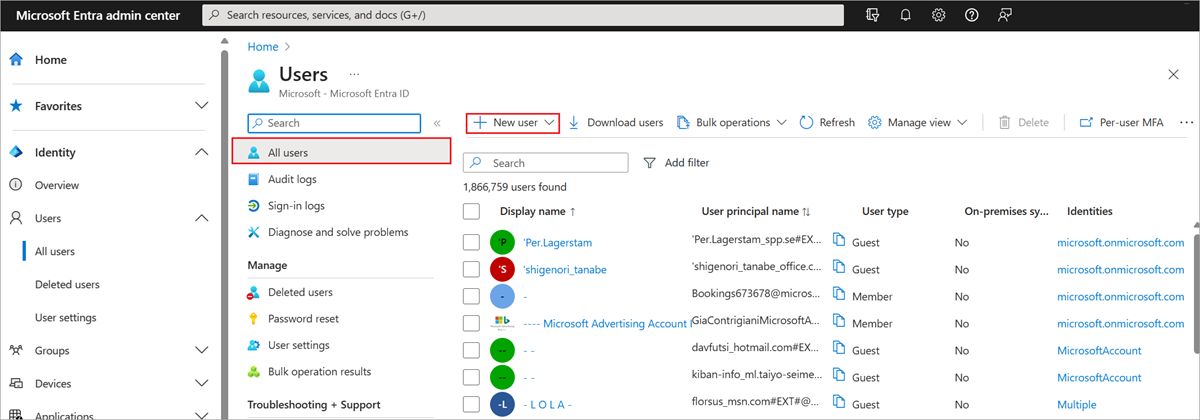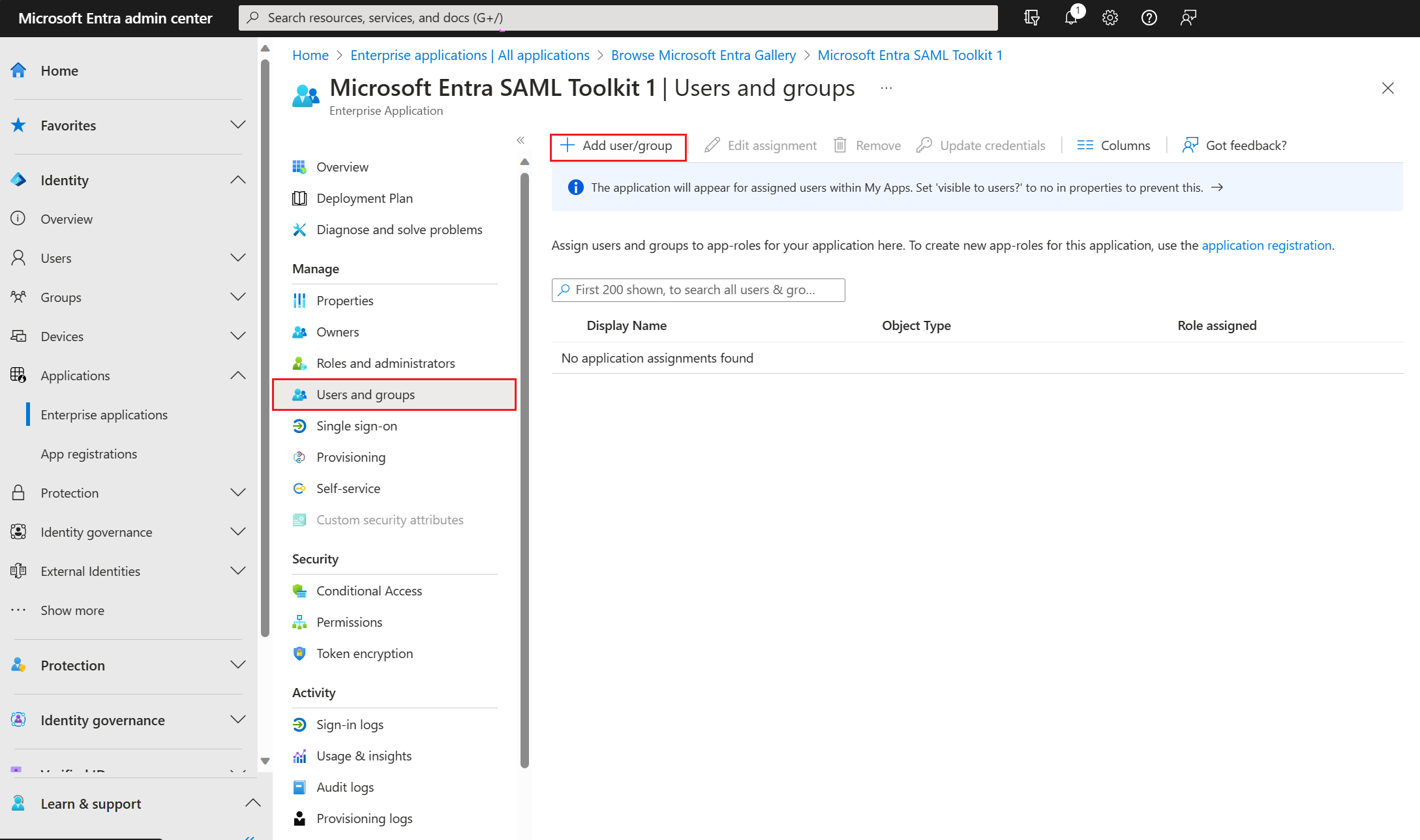Snabbstart: Skapa och tilldela ett användarkonto
I den här snabbstarten använder du administrationscentret för Microsoft Entra för att skapa ett användarkonto i din Microsoft Entra-klientorganisation. När du har skapat kontot kan du tilldela det till det företagsprogram som du har lagt till i din klientorganisation.
Vi rekommenderar att du använder en icke-produktionsmiljö för att testa stegen i den här snabbstarten.
Förutsättningar
Om du vill skapa ett användarkonto och tilldela det till ett företagsprogram behöver du:
- Ett Microsoft Entra-användarkonto. Om du inte redan har ett kan du skapa ett konto kostnadsfritt.
- En av följande roller: Global administratör, molnprogramadministratör eller ägare av tjänstens huvudnamn. Du behöver rollen Användaradministratör för att hantera användare.
- Slutföra stegen i Snabbstart: Lägg till ett företagsprogram.
Skapa ett användarkonto
Dricks
Stegen i den här artikeln kan variera något beroende på vilken portal du börjar från.
Så här skapar du ett användarkonto i din Microsoft Entra-klientorganisation:
Logga in på administrationscentret för Microsoft Entra som minst användaradministratör.
Bläddra till Identitetsanvändare>>Alla användare
Välj Ny användare överst i fönstret och välj sedan Skapa ny användare.
I fältet Användarens huvudnamn anger du användarnamnet för användarkontot. Exempel:
contosouser1@contoso.comSe till att ändracontoso.comtill namnet på klientdomänen.I fältet Visningsnamn anger du namnet på användaren av kontot. Exempel:
contosouser1Ange den information som krävs för användaren under avsnitten Grupper och roller, Inställningar och Jobbinformation.
Välj Skapa.
Tilldela ett användarkonto till ett företagsprogram
Så här tilldelar du ett användarkonto till ett företagsprogram:
Logga in på administrationscentret för Microsoft Entra som minst molnprogramadministratör.
Bläddra till Identity>Applications Enterprise-program>>Alla program. Till exempel det program som du skapade i föregående snabbstart med namnet Microsoft Entra SAML Toolkit 1.
I den vänstra rutan väljer du Användare och grupper och sedan Lägg till användare/grupp.
I fönstret Lägg till tilldelning väljer du Ingen markerad under Användare och grupper.
Sök efter och välj den användare som du vill tilldela till programmet. Exempel:
contosouser1@contoso.comVälj Välj.
Välj Ingen markerad under Välj en roll och välj sedan den roll som du vill tilldela användaren. Till exempel standardanvändare.
Välj Välj.
Välj Tilldela längst ned i fönstret för att tilldela användaren till programmet.
Rensa resurser
Om du planerar att slutföra nästa snabbstart behåller du det program som du skapade. Annars kan du överväga att ta bort den för att rensa din klientorganisation.
Nästa steg
Lär dig hur du konfigurerar enkel inloggning för ett företagsprogram.